Comment faire une liste de lecture sur SoundCloud
SoundCloud les listes de lecture vous permettent d'organiser vos morceaux de musique préférés pour votre plaisir ou pour les partager avec d'autres en ligne. Tout le monde peut créer gratuitement une liste de lecture sur SoundCloud en utilisant l'application ou le site Web SoundCloud. De plus, de nombreuses options de personnalisation sont disponibles.
Voici tout ce que vous devez savoir sur la création et l'édition de listes de lecture sur SoundCloud.
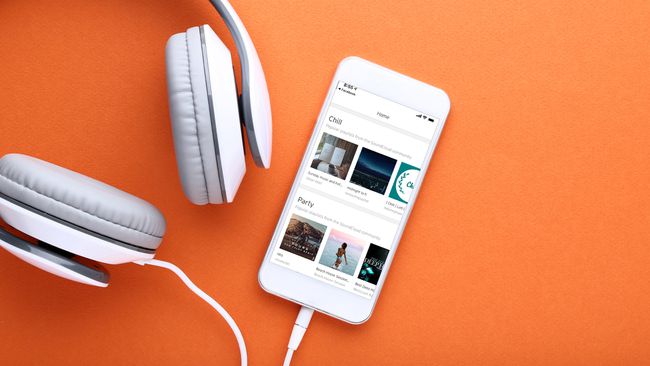
Comment créer une liste de lecture SoundCloud et ajouter des pistes
Il n'y a aucun moyen de créer une nouvelle liste de lecture sur SoundCloud sans aucune piste. La seule façon de créer une nouvelle liste de lecture est d'y ajouter une chanson avant sa création. Cela semble déroutant, mais c'est simple et ne prend que quelques minutes à créer.
-
Ouvrez l'application mobile SoundCloud et appuyez sur Chercher (l'icône de la loupe) dans le menu du bas.
Si vous utilisez le site Web SoundCloud, passez à la deuxième étape.
-
Appuyez sur la barre de recherche en haut de l'écran et saisissez le nom de la chanson que vous souhaitez ajouter à une liste de lecture SoundCloud.
Vous pouvez également rechercher une chanson en saisissant le nom de l'artiste ou l'album sur lequel elle figure.
-
Dans les résultats de la recherche, localisez la piste que vous souhaitez ajouter et appuyez sur Suite (les trois points verticaux situés à droite de la piste).
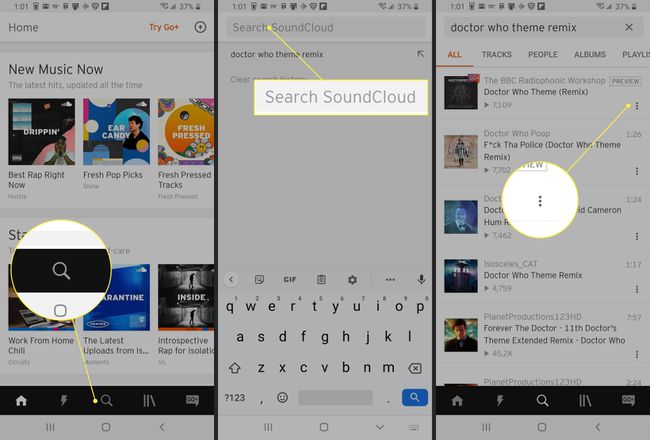
Robinet Ajouter à la playlist.
-
Vous êtes invité à créer une nouvelle liste de lecture. Saisissez un nom pour la liste de lecture SoundCloud.
Les noms de liste de lecture SoundCloud peuvent être tout ce que vous voulez, alors soyez aussi créatif que vous le souhaitez. Des titres plus flamboyants peuvent attirer plus d'attention, ce qui est quelque chose à garder à l'esprit si vous rendez votre liste de lecture publique.
-
Robinet Terminé.
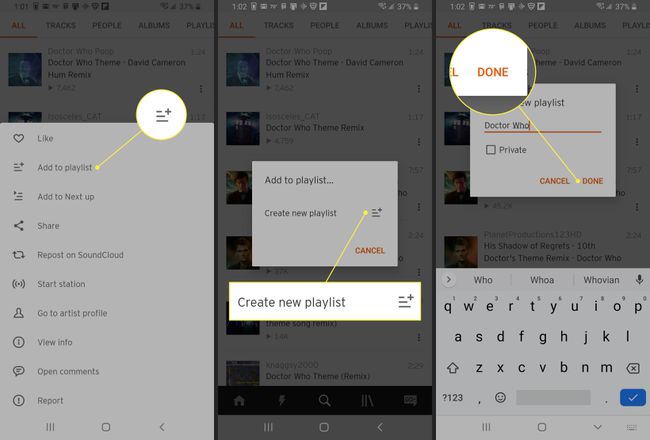
Votre liste de lecture SoundCloud est créée et votre chanson y est ajoutée. Répétez ce processus pour ajouter plus de chansons à votre liste de lecture, qui est disponible en option.
Où sont mes listes de lecture SoundCloud?
Toutes vos listes de lecture sur SoundCloud peuvent être localisées dans le Une bibliothèque section du site Web et des applications SoundCloud.
Sur les applications pour smartphone et tablette SoundCloud, accédez à la Une bibliothèque onglet en appuyant sur l'icône qui ressemble à trois livres dans le menu du bas.
Comment supprimer des pistes d'une liste de lecture d'application SoundCloud
Les chansons peuvent être supprimées de n'importe laquelle de vos listes de lecture sur SoundCloud à la fois sur l'application mobile et sur le bureau.
Ouvrez la liste de lecture.
Robinet Suite (les trois points verticaux).
Robinet Modifier la liste de lecture.
-
Appuyez et faites glisser vers la gauche ou la droite sur la chanson que vous souhaitez supprimer.

Appuyez sur le coche ou flèche arrière pour finir.
Comment supprimer des pistes de la liste de lecture du site Web SoundCloud
Pour supprimer une piste d'une liste de lecture à l'aide du site Web SoundCloud, procédez comme suit:
-
Ouvrez la liste de lecture.
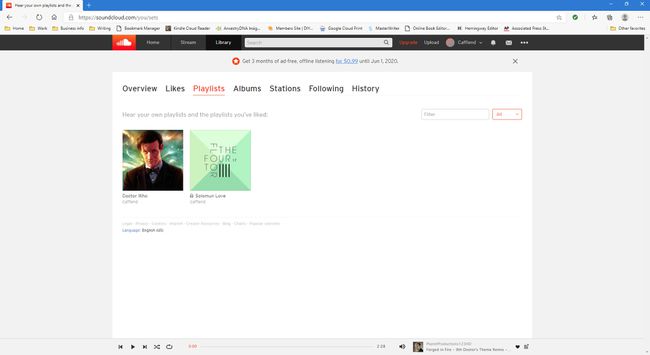
-
Sélectionner Éditer.
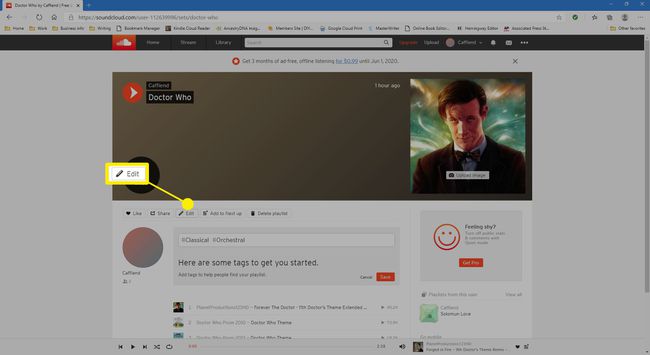
-
Sélectionner Des pistes.
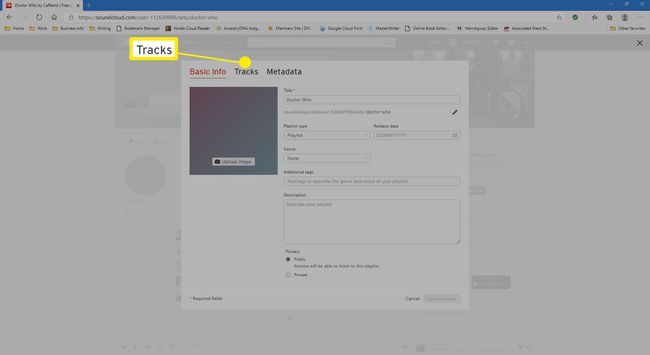
-
Sélectionnez le X situé à droite de la piste que vous souhaitez supprimer.
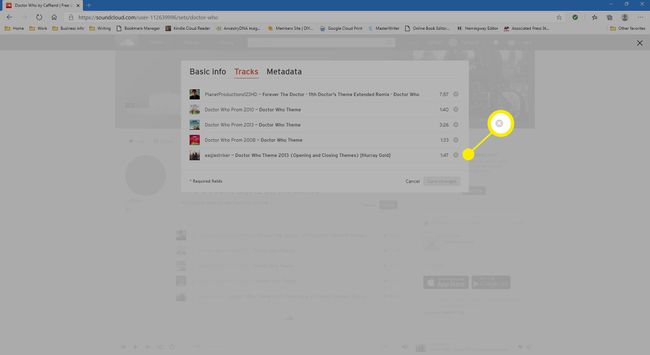
-
Sélectionner Sauvegarder les modifications.

Comment rendre publique une liste de lecture SoundCloud Music & Audio
Toutes les nouvelles listes de lecture sur SoundCloud peuvent être soit un Publique ou Privé playlist. UNE Privé playlist est bien si les playlists que vous créez sont uniquement pour votre plaisir. Si vous voulez que les autres trouvent votre liste de lecture et en profitent, vous devrez rendre cette liste de lecture publique.
Rendre une liste de lecture SoundCloud publique signifie simplement qu'elle sera détectable dans la recherche sur le site Web et les applications SoundCloud. Il sera également partageable.
Pour changer une liste de lecture privée en une liste publique, connectez-vous à votre compte sur le site Web de SoundCloud.
Édition Intimité sur l'application iOS ou Android n'est pas pris en charge.
-
Sur le site Web de SoundCloud, ouvrez la liste de lecture privée indiquée par un cadenas à côté du nom de la liste de lecture.
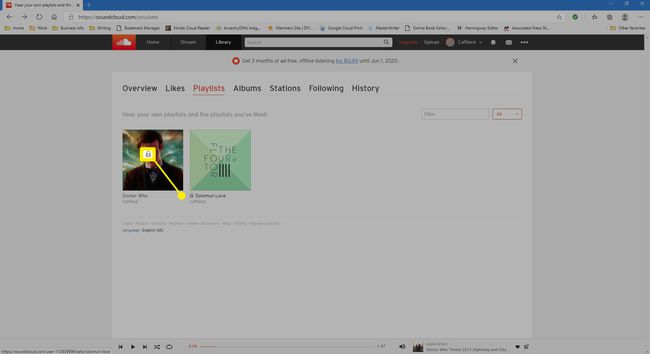
-
Sélectionner Éditer sous la piste en cours de lecture.
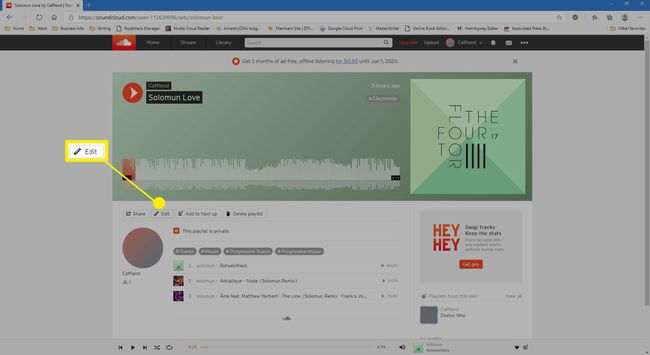
-
Sous Intimité, sélectionnez Publique.
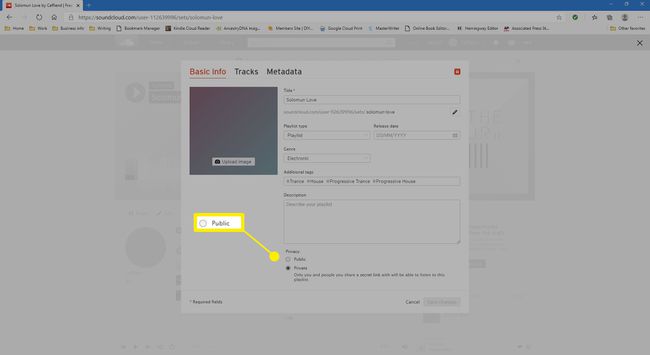
-
Sélectionner Sauvegarder les modifications.
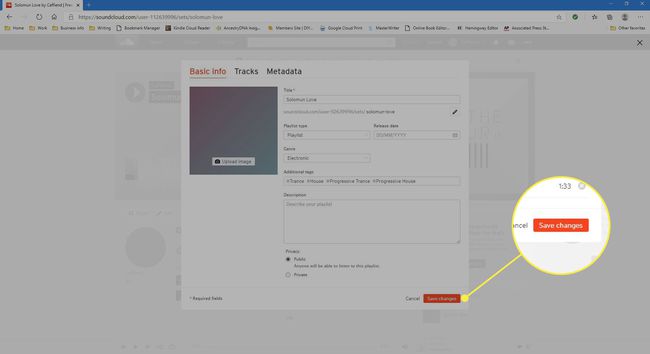
Si vous devez rendre une liste de lecture privée, répétez ces étapes et sélectionnez Privé à la place de Publique.
Comment renommer une liste de lecture SoundCloud
Une liste de lecture SoundCloud peut être renommée à tout moment et autant de fois que vous le souhaitez. Cependant, cela ne peut être fait que sur le site Web de SoundCloud et non sur les applications pour smartphone et tablette. Voici comment renommer une liste de lecture sur le site Web de SoundCloud:
-
Dans un navigateur, ouvrez une liste de lecture sur le site Web de SoundCloud.
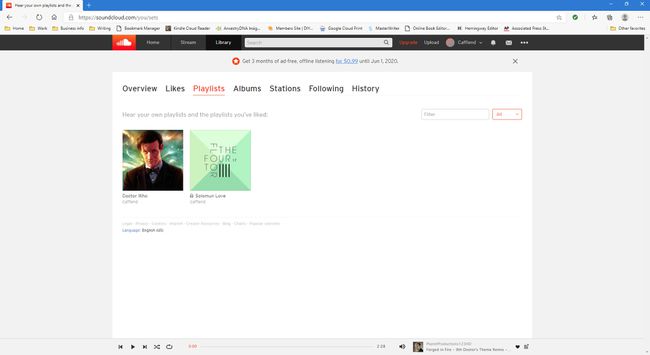
-
Sélectionner Éditer sous la piste en cours de lecture.
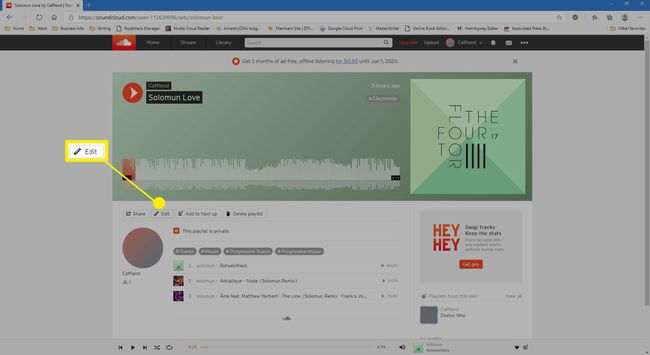
-
Sous Titre, saisissez un nouveau nom pour la liste de lecture.
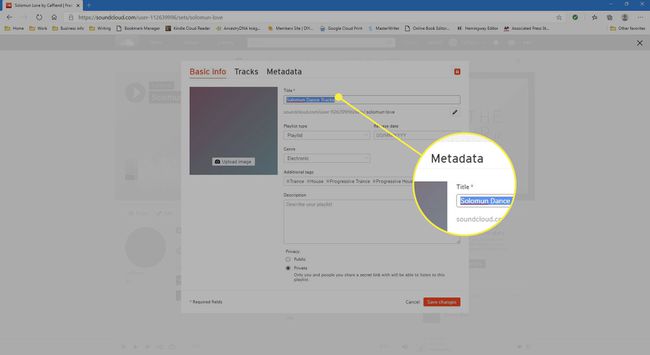
-
Sélectionner Sauvegarder les modifications.
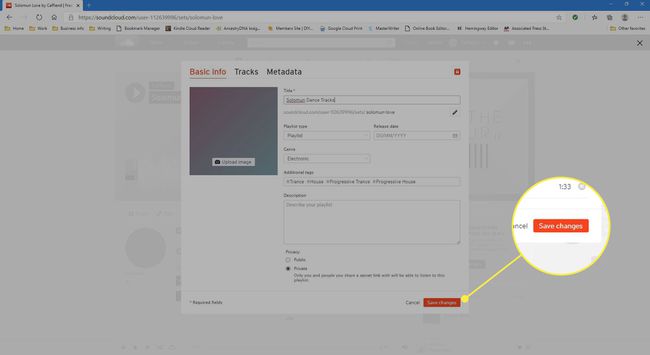
À propos des descriptions, des balises et des catégories des listes de lecture SoundCloud
Chaque liste de lecture sur SoundCloud a une variété de champs qui peuvent être utilisés pour la rendre plus visible par d'autres utilisateurs recherchant sur SoundCloud et les moteurs de recherche populaires comme Google, Bing, et CanardCanardAller.
Lors de la modification de ces champs, il est important d'utiliser des mots-clés descriptifs et utilisés par les personnes recherchant le type de musique dans votre liste de lecture SoundCloud. Pensez aux artistes, aux noms d'albums et aux genres dans lesquels les chansons s'intégreraient.
N'hésitez pas à indiquer à qui votre liste de lecture pourrait plaire. Si vous pensez anime les fans pourraient aimer une partie de la musique, même si les chansons ne proviennent pas d'une série animée ou d'un film, dites ceci. Ce sont des informations que de nombreux utilisateurs de SoundCloud trouveront utiles.
Si les chansons sont présentées dans une émission de télévision ou un film populaire, assurez-vous de les mentionner dans une étiquette et dans la description également.
Comment ajouter des informations de droit d'auteur à une liste de lecture SoundCloud
Sur le même écran utilisé pour modifier le nom d'une liste de lecture et d'autres informations, vous trouverez un lien en haut appelé Métadonnées. La sélection de cette option affiche une variété d'options utiles pour les artistes professionnels.
Vous ne pouvez modifier que Métadonnées sur le site SoundCloud.
À partir de cet écran, sélectionnez les chansons' Licence tapez et entrez le Une maison de disque, si vous en avez un. Vous pouvez également saisir un lien Web dans le Acheter un lien pour créer un lien vers un site Web où les auditeurs peuvent acheter vos créations audio. Cela peut être votre site Web officiel ou une vitrine numérique en ligne comme Amazon ou iTunes.
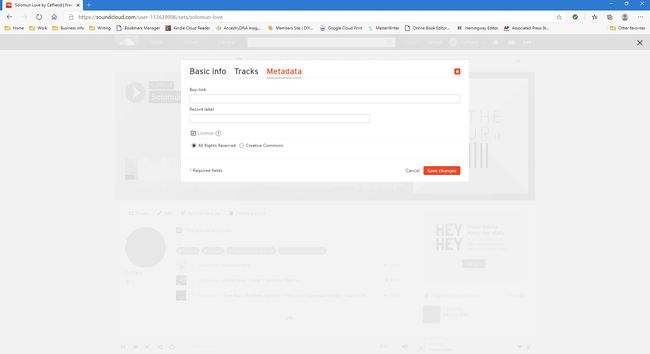
Après avoir modifié les informations sur les métadonnées, sélectionnez Sauvegarder les modifications pour publier vos informations.
